《sketchbook》图库进入方法
- 编辑:谷子
在SketchBook中,用户可以通过点击右上角的菜单按钮(该按钮可能呈现为三个垂直点或其他特定图标)来打开图库。点击后,会出现一个对话框,里面包含“图库”选项,点击“图库”即可进入,在这里用户可以查看、管理和保存自己的作品。

sketchbook怎么打开图库?
1、打开sketchbook绘画软件,进入绘画界面。
2、在软件左上方有一个菜单的图标,点开,就能弹出一个窗口。
3、窗口内容分别是“新建草图”“图库”“分享”“首选项”“?”“支持”这六个内容。
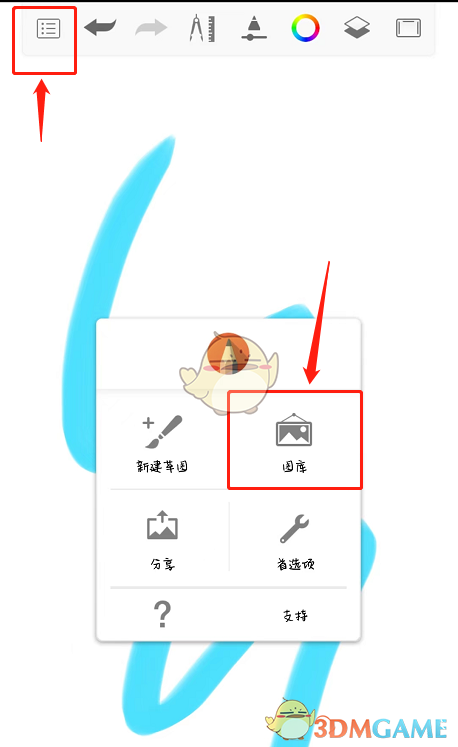
4、点击“图库”按钮,进入图库界面,所有的草图都会陈列在里面,可以左右滑动翻看。
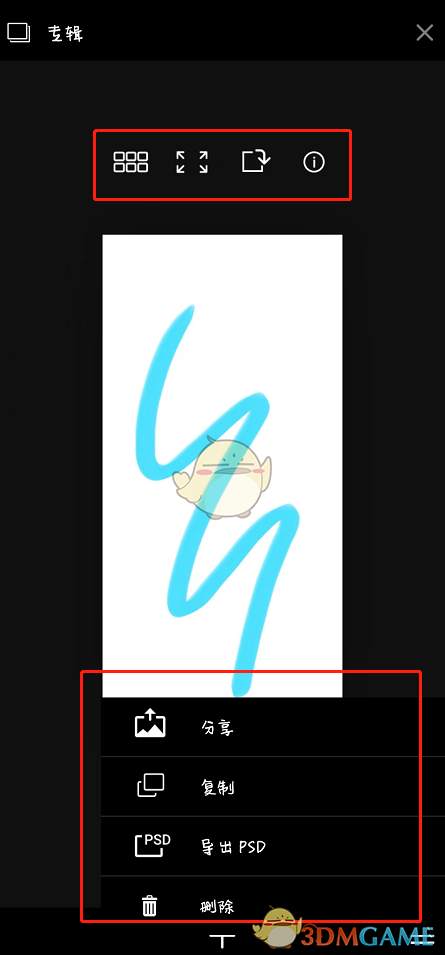
5、在图库下方有一个“+”按钮,能够“新建草图”“通过图像新建”“通过相机新建”“扫描草图”这几种新建方式。
6、在图库右下角有三条横杆图标,能够“分享”“复制”“导出PSD”“删除”作品的功能。
7、点击“专辑”按钮,就能够看到一个专辑里面的所有作品项目,这个就像是一个项目组,里面包含很多项目作品。
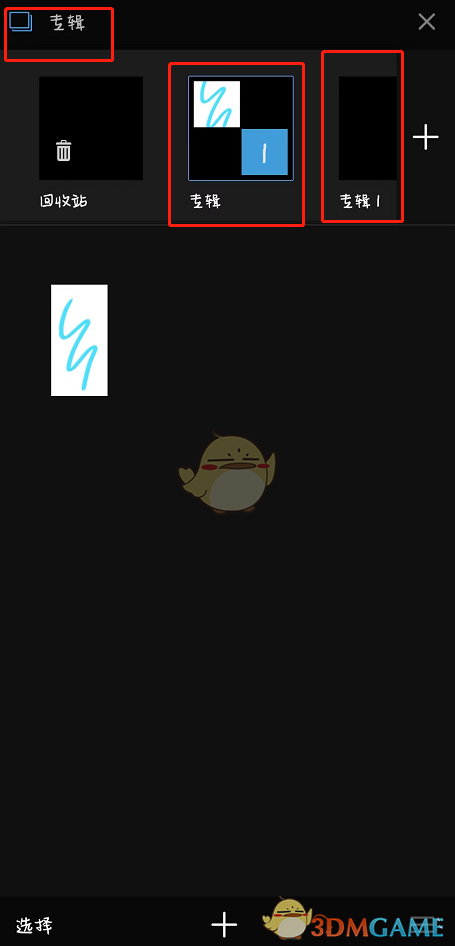
8、另外画库里面还有一个“回收站”,这个回收站的主要功能就是在我们删除作品后,能够在这里恢复,以免我们误删作品。
以上就是小编带来的sketchbook怎么打开图库?sketchbook的图库在哪里介绍了,更多相关资讯教程,请关注3DM手游网。
本文内容来源于互联网,如有侵权请联系删除。

-
《漫威终极逆转》评测:每局三分钟,随机又公平
手游评测 |廉颇
-
《逆水寒》手游2.0新赛年评测:国风朋克来袭
手游评测 |廉颇






































